Perbezaan antara TV biasa dan TV Pintar

TV pintar benar-benar telah melanda dunia. Dengan begitu banyak ciri hebat dan sambungan internet, teknologi telah mengubah cara kita menonton TV.
Jika anda pengguna Windows, anda mesti mengalami ralat "Pelayan RPC tidak tersedia". Ralat RPC berlaku apabila terdapat masalah berkomunikasi antara dua atau lebih mesin melalui rangkaian, ini adalah ralat biasa dalam Windows. Sebelum kita menangani punca ralat dan cara membetulkan pelayan RPC tidak tersedia, kita perlu mengetahui tentang RPC terlebih dahulu.
Bagaimana untuk membetulkan ralat "Pelayan RPC tidak tersedia"
RPC adalah singkatan kepada Remote Procedure Call, yang menggunakan teknologi pertukaran data antara proses Windows dalam rangkaian. RPC berfungsi berdasarkan model pertukaran pelanggan-pelayan, di mana pelanggan dan pelayan tidak selalunya mesin yang berbeza. RPC juga boleh digunakan untuk mewujudkan komunikasi antara proses yang berbeza pada satu mesin.
RPC ialah sejenis protokol tindak balas permintaan, yang boleh dijelaskan dengan mudah menggunakan model komunikasi klien/pelayan. Proses yang membuat permintaan dipanggil "klien" dan proses yang bertindak balas kepada permintaan ini dipanggil "pelayan". Perhatikan, klien atau pelayan boleh menjadi peranti yang berbeza dalam sistem rangkaian atau boleh menjadi proses yang berbeza dalam sistem yang sama.
Dalam RPC, panggilan prosedur dimulakan oleh sistem klien, dikodkan, dan kemudian dihantar ke pelayan. Pelayan kemudian menyahkod panggilan dan menghantar respons kepada klien. RPC memainkan peranan penting dalam pengurusan peranti jauh melalui rangkaian dan digunakan untuk berkongsi akses kepada peranti seperti pencetak dan pengimbas. Proses Windows yang terlibat dalam mengedar dan berkongsi data melalui rangkaian sering menggunakan teknologi RPC. Akibatnya, pengguna Windows sering menghadapi isu "pelayan RPC tidak tersedia". Walau bagaimanapun, panggilan jauh sering terganggu semasa pelaksanaan dan oleh itu sukar untuk dipantau.
Ini adalah punca paling biasa ralat RPC. Apabila peranti persisian seperti pencetak membuat panggilan prosedur atau permintaan, ia mesti didayakan untuk RPC dan mesti dirangkaikan kepada klien untuk berfungsi. Jika berlaku masalah di sini, RPC akan berhenti berfungsi.
Memandangkan panggilan prosedur jauh bergantung pada rangkaian untuk berfungsi, masalah sambungan rangkaian boleh mengakibatkan ralat ketaksediaan pelayan. Akibatnya, pelanggan tidak boleh menghantar panggilan prosedur kepada pelayan yang mengakibatkan ralat "pelayan RPC tidak tersedia".
Apabila pelanggan membuat permintaan dan menghantarnya ke pelayan menggunakan nama, alamat IP dan alamat port. Jika nama pelayan RPC dipetakan ke alamat IP yang salah, ia akan mengakibatkan pelanggan menghubungi pelayan yang salah dan boleh mengakibatkan ralat RPC.
Firewall pihak ketiga atau mana-mana aplikasi keselamatan lain yang dijalankan pada pelayan atau klien, kadangkala boleh menyekat trafik ke pelayan pada port TCPnya, mengakibatkan gangguan RPC.
RPC bergantung pada pendaftaran Windows yang sah untuk berfungsi. Jika mana-mana item ini ditukar atau rosak, perkhidmatan RPC akan berhenti berfungsi.
Beberapa perkhidmatan berkaitan RPC dijalankan di latar belakang klien dan pelayan. Langkah di bawah akan membantu anda menyemak perkhidmatan tepat yang RPC perlukan untuk berfungsi.
Langkah 1: Log masuk ke sistem dengan hak pentadbir.
Langkah 2: Tekan kekunci Windows + R pada papan kekunci pada masa yang sama, untuk membuka tetingkap Run dan taip "services.msc" ke dalam kotak, kemudian tekan OK .
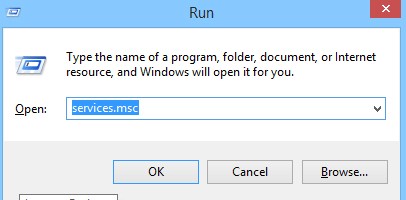
Langkah 3: Tetingkap perkhidmatan terbuka, semak perkhidmatan RPC yang diperlukan.
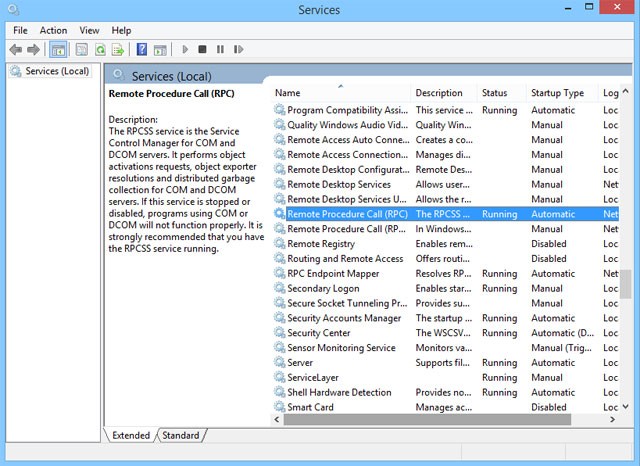
Langkah 4: Jika anda mendapati sebarang perkhidmatan yang diperlukan tidak berjalan atau tidak didayakan, klik dua kali pada perkhidmatan itu untuk membuka tetingkap sifatnya.
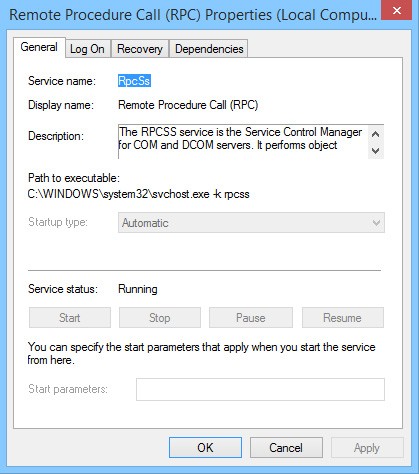
Langkah 5: Dalam tab Umum tetingkap sifat, pilih " Jenis permulaan " kepada Automatik dan mulakan perkhidmatan.
Dengan cara ini anda boleh memastikan semua perkhidmatan RPC berfungsi dengan betul.
"But bersih" ialah keadaan but yang melumpuhkan semua perisian dan perkhidmatan pihak ketiga. Walaupun ini bukan ciri automatik yang dibina ke dalam Windows, ia agak mudah dilakukan. Ramai pengguna melaporkan bahawa ralat "Pelayan RPC tidak tersedia" disebabkan oleh aplikasi pihak ketiga yang rosak.
Untuk menolak ini sebagai punca ralat, anda perlu membersihkan but komputer anda:
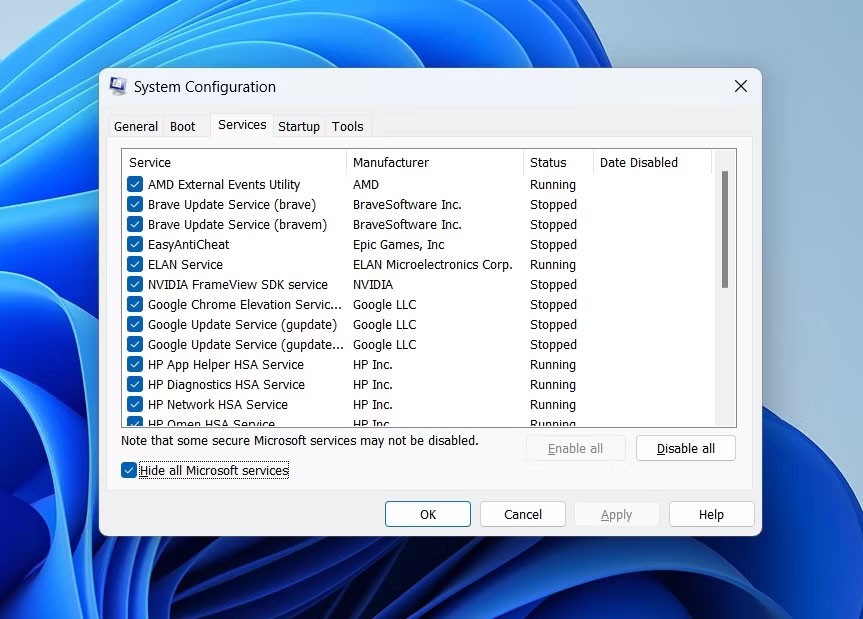
Cuba gunakan komputer anda dan lihat jika ralat muncul lagi. Jika tidak, ini bermakna ralat disebabkan oleh gangguan daripada aplikasi pihak ketiga. Adalah lebih baik untuk menyahpasang mana-mana apl yang dipasang baru-baru ini dan memuat turun versi lain.
RPC berfungsi pada model klien/pelayan, yang bergantung kepada rangkaian. Ralat RPC biasanya berlaku apabila sambungan antara klien dan pelayan terganggu. Apabila anda menghadapi ralat ini, pastikan semua sistem disambungkan dengan betul dalam rangkaian. Anda juga boleh menggunakan arahan "ping " untuk menguji sambungan klien dan pelayan. Selain itu, anda harus memastikan pemacu dipasang dengan betul walaupun pemacu rangkaian biasanya tidak menyebabkan ralat RPC, ia patut diperiksa.
Langkah 1: Log masuk ke sistem dengan hak pentadbir dan tuding pada menu Mula.
Langkah 2: Tekan kekunci Windows + R pada papan kekunci anda pada masa yang sama untuk membuka tetingkap Run dan taip " ncpa.cpl " ke dalam kotak, kemudian tekan OK .
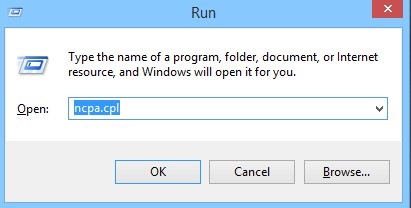
Langkah 3: Pilih sambungan, kemudian klik kanan padanya dan pilih Properties .
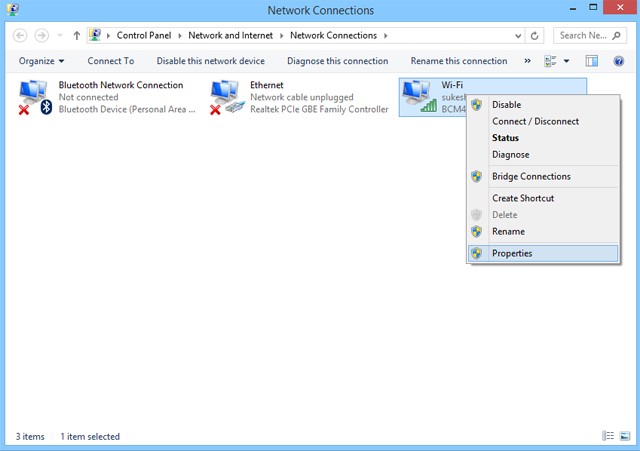
Langkah 4: Daripada menu yang muncul, pastikan untuk mendayakan " Protokol Internet " dan " Perkongsian Fail dan Pencetak untuk Rangkaian Microsoft ". Jika mana-mana item ini tiada daripada sifat, anda perlu memasang semula item tersebut.
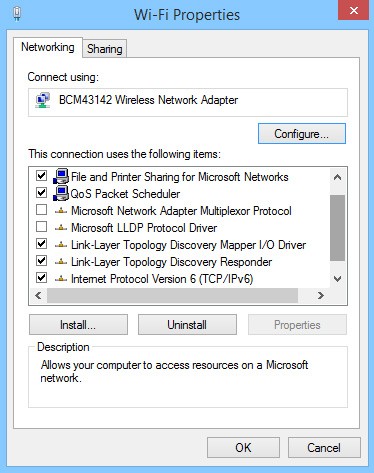
Seperti yang dinyatakan sebelum ini, tembok api atau aplikasi berkaitan keselamatan yang berjalan pada sistem mungkin menyekat trafik daripada permintaan RPC. Jika anda memasang tembok api pihak ketiga, cuba konfigurasikannya untuk membenarkan sambungan masuk dan keluar untuk RPC dan aplikasi lain yang bertujuan untuk menggunakan RPC. Jika tembok api tidak boleh dikonfigurasikan, cuba lumpuhkannya seketika sehingga RPC berjaya.
Langkah 1: Log masuk ke sistem dengan hak pentadbir.
Langkah 2: Klik Mula dan pergi ke " Panel Kawalan " (Untuk Windows 8 atau lebih tinggi terus cari Panel Kawalan daripada carian Windows)
Langkah 3: Dalam tetingkap Panel Kawalan, klik " Sistem dan Keselamatan" .
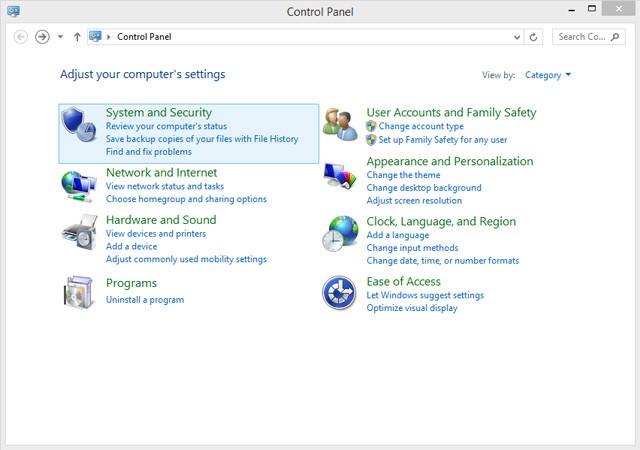
Langkah 4: Klik pada " Benarkan aplikasi melalui Windows firewall " dalam pilihan " Windows Firewall " daripada menu yang dipaparkan.
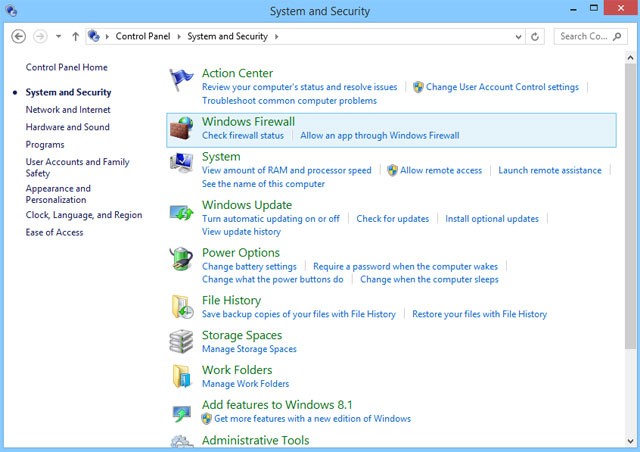
Langkah 5: Dalam tetingkap Apl yang dibenarkan , pilih Bantuan Jauh.
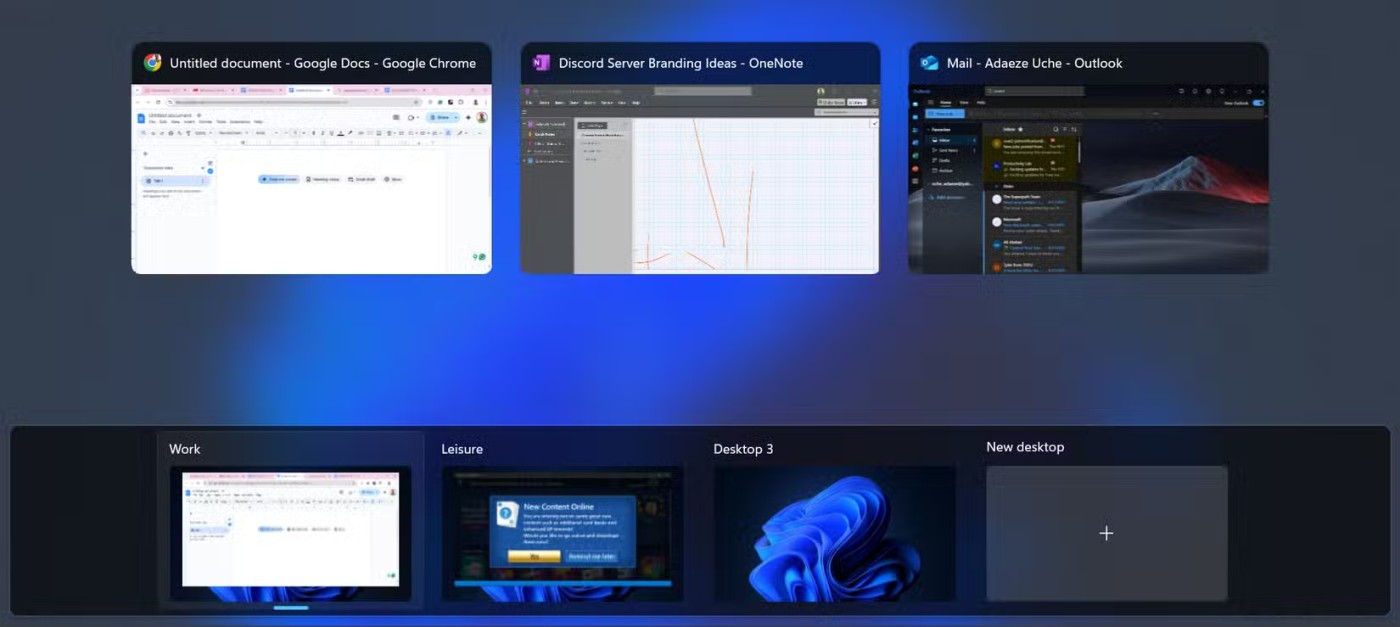
Seperti yang dinyatakan di atas, Windows Registry yang sah mesti ada dalam sistem untuk RPC berfungsi. Jika mana-mana entri pendaftaran rosak atau diubah suai, RPC tidak akan berfungsi. Semasa mengedit pendaftaran, pengguna harus berhati-hati untuk tidak mengedit atau memadam sebarang entri pendaftaran sebelum menyediakan titik pemulihan sistem , supaya anda boleh kembali ke pendaftaran lama jika masalah berlaku.
Selepas mencipta titik pemulihan, ikut langkah ini untuk menyemak entri pendaftaran RPC.
Langkah 1: Klik menu Mula dan pilih Jalankan
Langkah 2: Dalam tetingkap Run, taip "regedit" dan klik OK.

Langkah 3: Sekarang navigasi ke laluan "RpcSs" yang sepadan dengan versi Windows anda.
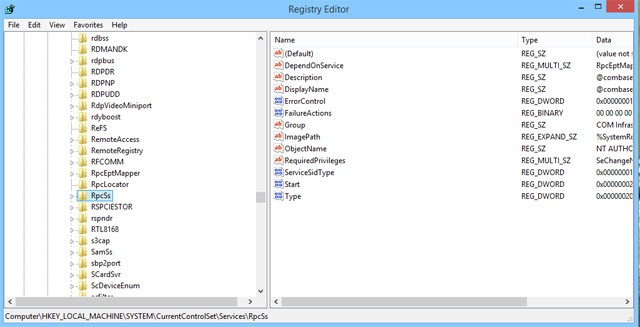
Jika mana-mana entri pendaftaran didapati hilang dalam laluan, pertimbangkan untuk memasang semula Windows atau menggunakan alat pihak ketiga untuk membaiki pendaftaran yang rosak atau tidak sah.
Jika pengguna telah mencuba segala-galanya dalam senarai dan masih tidak dapat membetulkan ralat, maka mungkin sudah tiba masanya untuk menggunakan Pemulihan Sistem . Jika anda menghidupkan Perlindungan Sistem, Windows biasanya akan mencipta titik pemulihan secara automatik apabila anda memasang perisian baharu.
Untuk menggunakan Pemulihan Sistem, ikuti langkah berikut:
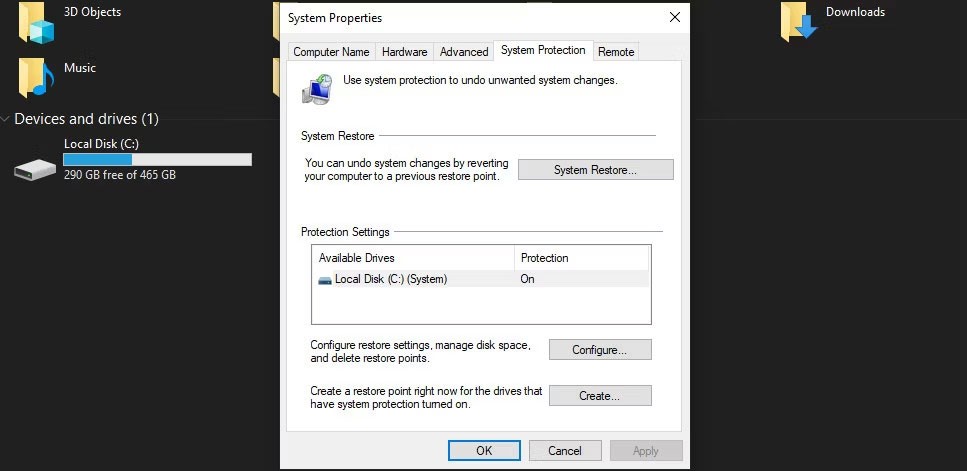
Windows kemudiannya akan memulakan semula komputer anda secara automatik ke keadaan sebelumnya. Selain itu, anda juga boleh menyemak cara lain untuk menetapkan semula komputer anda .
Jika anda tidak melihat sebarang masalah dengan Windows Register, anda harus membersihkan DNS anda. Dengan melakukan ini, anda akan mengosongkan cache, yang mungkin membetulkan ralat pelayan RPC.
Untuk mengepam DNS, lancarkan CMD dengan hak pentadbir. Kemudian, taip ipconfig /flushdns dan tekan Enter untuk menjalankan arahan.
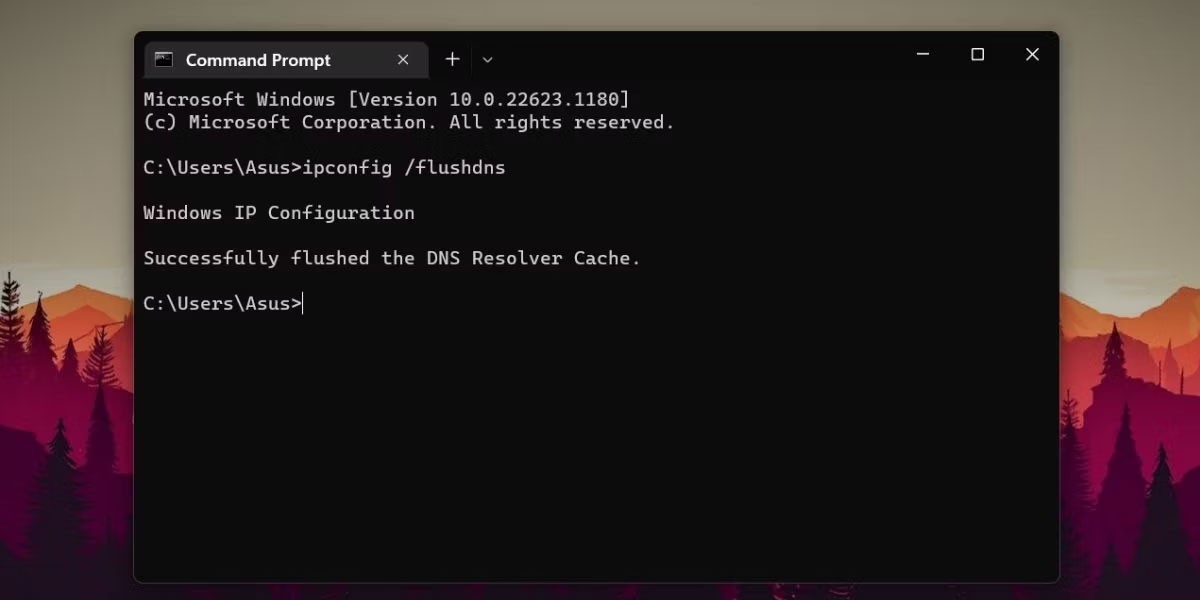
Jika anda tidak mahu mencari dan membetulkan ralat RPC secara manual, terdapat beberapa pilihan automatik untuk membetulkan ralat ini. Terdapat banyak aplikasi dan alatan pihak ketiga yang boleh membersihkan dan membaiki semua entri pendaftaran dalam sistem dan membersihkan semua entri lama dalam pendaftaran untuk meningkatkan prestasi sistem seperti SpeedyPC dan Reimage.
Hampir semua ralat RPC disebabkan oleh satu atau lebih sebab di atas. Jika kaedah di atas masih gagal membetulkan ralat RPC, cuba kemas kini sistem pengendalian Windows anda kerana kebanyakan isu termasuk pendaftaran rosak, tetapan rangkaian, kebenaran dan sistem fail dipulihkan kepada lalai selepas mengemas kini Windows.
Semoga berjaya!
Lihat juga:
TV pintar benar-benar telah melanda dunia. Dengan begitu banyak ciri hebat dan sambungan internet, teknologi telah mengubah cara kita menonton TV.
Peti sejuk adalah peralatan biasa dalam isi rumah. Peti ais biasanya mempunyai 2 kompartmen iaitu ruang sejuk yang luas dan mempunyai lampu yang menyala secara automatik setiap kali pengguna membukanya, manakala ruang peti sejuk beku pula sempit dan tiada cahaya.
Rangkaian Wi-Fi dipengaruhi oleh banyak faktor di luar penghala, lebar jalur dan gangguan, tetapi terdapat beberapa cara pintar untuk meningkatkan rangkaian anda.
Jika anda ingin kembali kepada iOS 16 yang stabil pada telefon anda, berikut ialah panduan asas untuk menyahpasang iOS 17 dan menurunkan taraf daripada iOS 17 kepada 16.
Yogurt adalah makanan yang indah. Adakah baik untuk makan yogurt setiap hari? Apabila anda makan yogurt setiap hari, bagaimana badan anda akan berubah? Mari kita ketahui bersama!
Artikel ini membincangkan jenis beras yang paling berkhasiat dan cara memaksimumkan manfaat kesihatan bagi mana-mana beras yang anda pilih.
Menetapkan jadual tidur dan rutin waktu tidur, menukar jam penggera anda dan melaraskan diet anda ialah beberapa langkah yang boleh membantu anda tidur dengan lebih lena dan bangun tepat pada waktunya pada waktu pagi.
Tolong Sewa! Landlord Sim ialah permainan mudah alih simulasi pada iOS dan Android. Anda akan bermain sebagai tuan tanah kompleks pangsapuri dan mula menyewa sebuah apartmen dengan matlamat untuk menaik taraf bahagian dalam pangsapuri anda dan menyediakannya untuk penyewa.
Dapatkan kod permainan Bathroom Tower Defense Roblox dan tebus untuk ganjaran yang menarik. Mereka akan membantu anda menaik taraf atau membuka kunci menara dengan kerosakan yang lebih tinggi.
Mari belajar tentang struktur, simbol dan prinsip operasi transformer dengan cara yang paling tepat.
Daripada kualiti gambar dan bunyi yang lebih baik kepada kawalan suara dan banyak lagi, ciri dikuasakan AI ini menjadikan TV pintar lebih baik!
Pada mulanya, orang ramai menaruh harapan yang tinggi untuk DeepSeek. Sebagai chatbot AI yang dipasarkan sebagai pesaing kuat kepada ChatGPT, ia menjanjikan keupayaan dan pengalaman sembang pintar.
Sangat mudah untuk terlepas butiran penting semasa mencatat perkara penting lain, dan cuba mencatat nota semasa bersembang boleh mengganggu. Fireflies.ai adalah penyelesaiannya.
Axolot Minecraft akan menjadi pembantu yang hebat untuk pemain semasa beroperasi di bawah air jika mereka tahu cara menggunakannya.
Tempat yang Tenang: Konfigurasi The Road Ahead dinilai agak tinggi, jadi anda perlu mempertimbangkan konfigurasi sebelum membuat keputusan untuk memuat turun.













